
விண்டோஸ் 95 இன் போது, சில ஆண்டுகளுக்கு முன்பு, மைக்ரோசாப்ட் பவர்டாய்ஸை அறிமுகப்படுத்த முடிவு செய்தது, சில மிகவும் தேவைப்படும் பயனர்களின் உற்பத்தித்திறனை மேம்படுத்தும் பொறுப்பில் இருந்த கருவிகள், தொடர்ச்சியான பணிகளை விரைவாகச் செய்ய அனுமதிக்கிறது மற்றும் சில பயன்பாடுகளில் நன்மைகளைச் சேர்க்கிறது.
காரணம் தெரியவில்லை என்றாலும், மைக்ரோசாப்ட் இந்த கருவிகளின் வளர்ச்சியை ஒரு தசாப்தத்திற்கும் மேலாக கைவிட்டது, ஆனால் இன்று அவை மீண்டும் அதிகாரப்பூர்வமாக நிறுவனத்தால் கிடைக்கின்றன. இந்த விஷயத்தில், நாங்கள் பேசுகிறோம் விண்டோஸ் 10 க்கு ஏற்றவாறு கிடைக்கக்கூடிய தொடர்ச்சியான கருவிகள் மற்றும் தற்போதைய எந்த கணினியுடனும் வேலை செய்கின்றன, சில நிரல்கள் முன்னிருப்பாக அனுமதிக்கும் செயல்பாடுகளை விரிவுபடுத்துகின்றன. கூடுதலாக, இது அவர்கள் தொடர்ந்து பராமரிக்கும் ஒரு திட்டமாகும், எனவே அவ்வப்போது நீங்கள் செய்திகளைக் காண்பீர்கள்.
மைக்ரோசாப்ட் பவர்டாய்ஸ் இன்று விண்டோஸ் 10 க்கு இப்படித்தான் இருக்கிறது
நாங்கள் குறிப்பிட்டபடி, மைக்ரோசாப்ட் நிறுவனத்திலிருந்து அவர்கள் பவர்டாய்ஸின் வளர்ச்சியை மீண்டும் தொடங்கினர். இன்று, இது இயக்க முறைமையின் உற்பத்தித்திறனை மேம்படுத்த அனுமதிக்கும் தொடர் கருவியாகும். குறிப்பாக, பின்வருபவை வழங்கப்படுகின்றன:
- வண்ண தெரிவு- பின்னர் பயன்படுத்த அல்லது சேமிக்க திரையில் காண்பிக்கப்படும் எந்த நிறத்தையும் நீங்கள் தேர்வு செய்யலாம்.
- அதிநவீன வடிவமைப்புகள்: பல சாளர அமைப்பு தளவமைப்புகளை உருவாக்க உங்களை அனுமதிக்கிறது, நீங்கள் ஒரு பெரிய மானிட்டர் வைத்திருந்தால் அல்லது உங்கள் கணினியுடன் ஒன்றுக்கு மேற்பட்ட திரை இணைக்கப்பட்டிருந்தால் உங்கள் செயல்திறன் அதிகமாக இருக்கும், ஏனெனில் நீங்கள் எல்லாவற்றையும் சிறப்பாகக் காண முடியும்.
- கோப்பு எக்ஸ்ப்ளோரர்: அவை விண்டோஸின் சொந்த கோப்பு எக்ஸ்ப்ளோரருக்கான கூடுதல் செயல்பாடுகளை உள்ளடக்குகின்றன, எனவே மூன்றாம் தரப்பு நிரல்களைப் பயன்படுத்தாமல் எளிதாக அதிக செயல்களைச் செய்யலாம்.
- படங்களின் அளவை மாற்றவும்: பெயிண்ட், பயன்பாடுகள் அல்லது மூன்றாம் தரப்பு வலைத்தளங்களைப் பயன்படுத்தாமல், எந்தவொரு படத்தின் அளவையும் எளிதாக மாற்ற அனுமதிக்கும் கருவியை உள்ளடக்கியது.
- விசைப்பலகை மேலாளர்: உங்கள் விசைப்பலகையில் விசைகளை மீண்டும் ஒதுக்கலாம், மேலும் உங்கள் விருப்பங்களின் அடிப்படையில் தனிப்பயன் குறுக்குவழிகளை உருவாக்கலாம்.
- மேம்பட்ட மறுபெயரிடுதல்: மேம்பட்ட வழியில் கோப்புகளை மறுபெயரிட உங்களை அனுமதிக்கிறது, இது மிகப்பெரிய மாற்றங்களை எளிதில் செய்ய உங்களை அனுமதிக்கிறது.
- பவர் டாய்ஸ் எக்ஸிகியூட்டர்: உங்களுக்குத் தேவையானதைக் கண்டுபிடிக்க மேம்பட்ட கோப்பு மற்றும் நிரல் கண்டுபிடிப்பாளர்.
- விசைப்பலகை குறுக்குவழி வழிகாட்டி: கிடைக்கக்கூடிய அனைத்து விசைப்பலகை குறுக்குவழிகளையும் காண்பிக்கும் வாய்ப்பை உள்ளடக்கியது, இதனால் ஒன்று அல்லது மற்றொன்றுக்கு இடையில் நீங்கள் தயங்க வேண்டாம், நீங்கள் எளிதாக முன்னேறலாம்.


எந்த விண்டோஸ் கணினியிலும் பவர் டாய்ஸை பதிவிறக்கம் செய்து நிறுவுவது எப்படி
இந்த வழக்கில், பதிவிறக்கம் செய்யப்பட வேண்டும் PowerToys திட்ட பக்கம் கிட்ஹப் மேம்பாட்டு தளத்திலிருந்து. அணுகுவதன் மூலம், பவர்டாய்ஸின் மூலக் குறியீட்டை, அதே விவரங்கள், தகவல்கள் மற்றும் பொருந்தக்கூடிய தன்மை பற்றிய எல்லாவற்றையும் நீங்கள் காண முடியும் அதே இருந்து. கூடுதலாக, பல்வேறு கட்டளைகளின் மூலம் அவற்றை எவ்வாறு பெறலாம் மற்றும் அவற்றை உங்கள் கணினியில் எவ்வாறு நிறுவலாம் என்பதை நீங்கள் காண முடியும்.
எனினும், நீங்கள் அணுகுவது எளிதான விஷயம் கிட்ஹப்பில் திட்டத்தின் வெளியீட்டு பக்கம், ஏனென்றால் இங்கிருந்து நீங்கள் அவற்றை எளிமையான முறையில் நிறுவி பதிவிறக்கலாம். நீங்கள் வெளியிடப்பட்ட சமீபத்திய பதிப்பை (முதலில் காண்பிக்கப்பட்டவை) மட்டுமே பார்க்க வேண்டும், அதே குறிப்புகளின் முடிவில் உருட்டவும், அழைக்கப்படும் பிரிவில் சொத்துக்கள், நீங்கள் நிறுவியைப் பெறலாம். நீங்கள் மட்டுமே கடன்பட்டிருக்கிறீர்கள் நீட்டிப்புடன் கோப்பில் கிளிக் செய்க .exe, அதைப் பதிவிறக்குவதற்கு காத்திருந்து பின்னர் உங்கள் கணினியில் திறக்கவும் (மீதமுள்ள கோப்புகளை பதிவிறக்கம் செய்ய தேவையில்லை).

கேள்விக்குரிய நிறுவி மிகவும் நேரடியானது. உங்கள் கணினியில் அவை இல்லாதிருந்தால் சில நூலகங்களை நிறுவுவதன் மூலம் இது தொடங்கும், எல்லாம் தயாரானதும், வழிகாட்டி காண்பிக்கப்படும். நீங்கள் மட்டுமே செய்ய வேண்டும் நீங்கள் விரும்பும் விருப்பங்களைத் தேர்வுசெய்து, நிர்வாகி அனுமதிகளை வழங்கவும், நிறுவல் தொடங்கும் மைக்ரோசாஃப்ட் பவர்டாய்ஸின்.
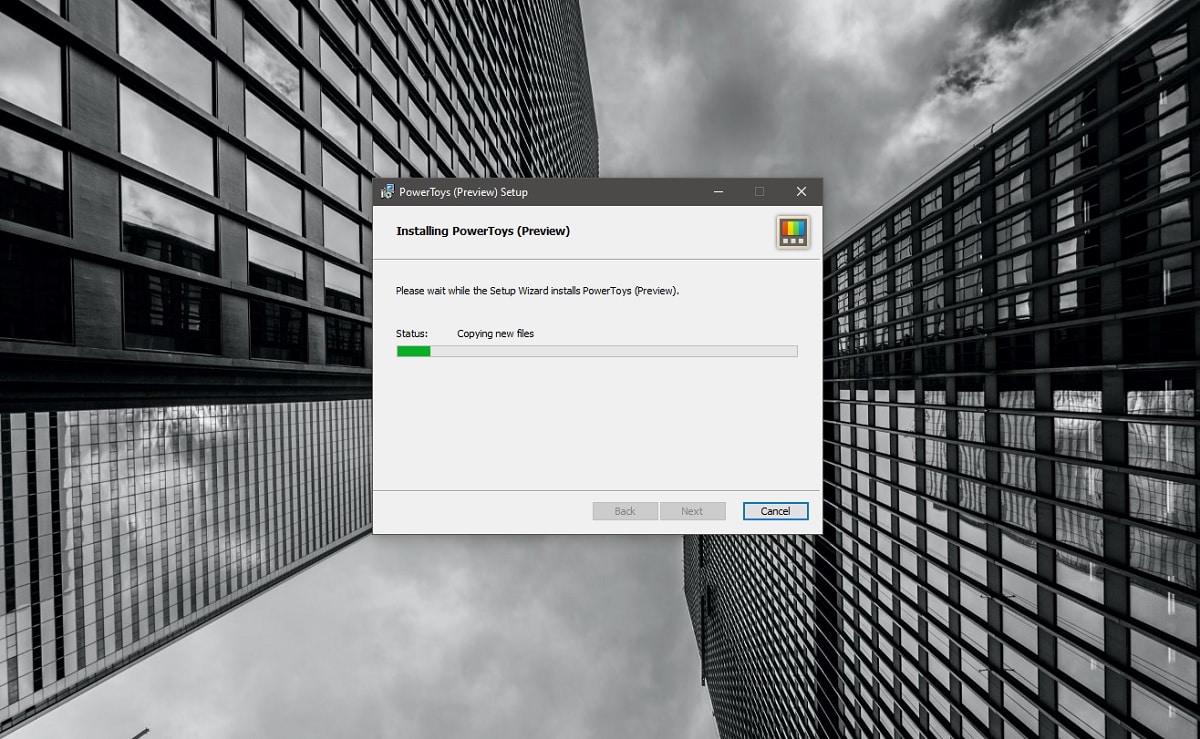
நிறுவப்பட்டதும், எல்லா கருவிகளையும் அணுக, நிரல்களின் பட்டியலில் நீங்கள் காணக்கூடிய "மைக்ரோசாஃப்ட் பவர்டாய்ஸ் (முன்னோட்டம்)" நிரலைத் திறக்க வேண்டும். தொடக்க மெனுவிலிருந்து. தொடங்கும்போது, கிடைக்கக்கூடிய அனைத்து கருவிகளுடன் ஒரு குழு காண்பிக்கப்படும், அத்துடன் அவற்றின் பல்வேறு உள்ளமைவுகள் மற்றும் படிப்படியான வழிமுறைகள் எந்த பிரச்சனையும் இல்லாமல் அவற்றைப் பயன்படுத்த முடியும்.